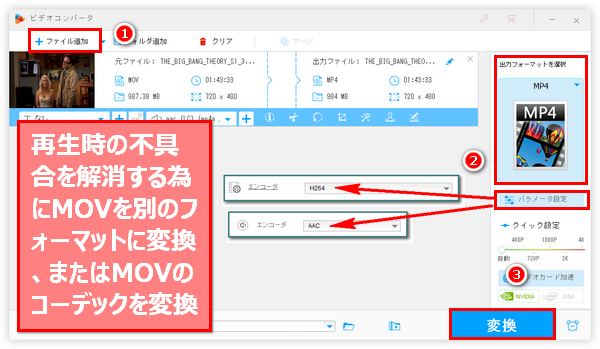




MOV動画を再生しますと、時々再生できない、MOVが音声のみになる、MOVの音が出ない等の問題が発生する可能性があります。ファイル自体が破損していない前提で、その原因は次のように推測できます。
①MOVが再生できない原因
MOVという動画のコンテナフォーマットはアップル社によって開発され、自然にiPhoneやiPad、Mac等のアップル社製品と互換性があり、問題なく再生できます。しかし、アップル社製品以外のデバイスと必ず互換性があるとは限りません。また、デバイス自体がMOVをサポートしてもプレイヤーがMOVの再生をサポートしない場合もあります。互換性がないデバイス/プレイヤーではMOVが再生できないです。
②MOVが音声のみで映像が再生できない原因
MOVファイルが音声のみで映像が再生できないのは主に動画(映像)コーデックの非互換性が原因だと考えられます。MOVはコンテナ形式として様々な動画コーデックを採用できますが、その動画コーデックがデバイスまたはプレイヤーと互換性がないと、MOVファイルを開くことができても、MOVが音声のみになって映像が再生できない問題が発生します。例えばiPhoneで撮影したHEVCコーデックのMOVファイルをWindows Media Playerで開くとMOVが音声だけになる場合があります。
③MOVファイルの音が出ない原因
MOVが音声だけになる原因と同じ理屈で、音声コーデックがサポートされない場合は、MOVファイルの音が出ない問題が発生します。特にMOVはAC3コーデック、つまりドルビーデジタルを採用できますが、この音声コーデックはアップル製品以外のデバイスとの互換性が少々悪いため、AC3採用のMOVファイルの音が出ない問題が発生する確率が特に高いです。
あわせて読みたい:MP4の映像が出ない原因と対処法まとめ、MP4動画の音が出ない四つの原因と対策、MKVの音が出ない原因と対策を分かりやすく解説!
上記でMOVが再生できない、若しくは音声のみになる、音が出ない等の問題が発生する原因を紹介しました。原因が分かれば、対する解決策も簡単に見つけられます。コンテナフォーマットの非互換性によるMOVが再生できない問題を解決するにはMOVを他のコンテナに変換、動画コーデックの非互換性によるMOVが音声のみなって映像が再生できない問題を解決するにはMOVの動画コーデックを変換、音声コーデックの非互換性によるMOVファイルの音が出ない問題を解決するにはMOVの音声コーデックを変換すればいいです。
ここでオススメしたいのはWonderFox HD Video Converter Factory Proという初心者向けの強力な動画変換ソフトです。ほぼ全ての動画/音声フォーマットとコーデックをサポートし、僅か3~4ステップだけで簡単かつ素早くMOVをMP4など他のフォーマットに変換したり、MOVの動画/音声コーデックを変換したりしてMOVが再生できない、音声のみになる、音が出ない等の問題を解決できます。具体的な手順は下記をご参考いただけます。
WonderFox HD Video Converter Factory Proを無料体験 >>WonderFox HD Video Converter Factory Proを無料体験 >>
WonderFox HD Video Converter Factory Proを実行し、最初の画面で「変換」機能を選択します。次に「ビデオコンバータ」画面で「ファイル追加」もしくは「フォルダ追加」ボタンをクリックして再生できない、もしくは映像/音声のみになるMOVファイルを読み込みます。一括で複数のファイルを読み込むことができます。
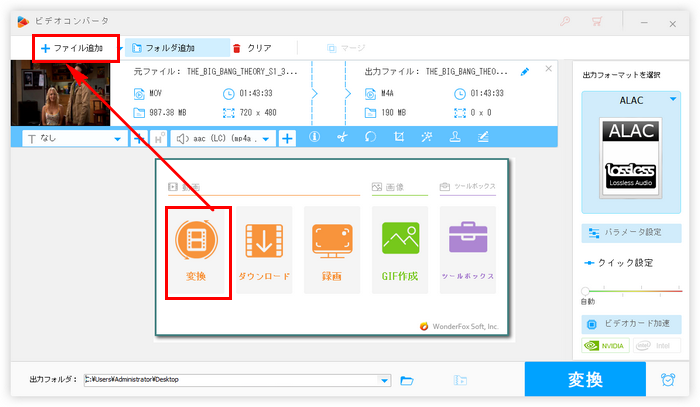
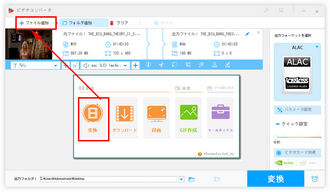
画面右側のフォーマットアイコンをクリックして出力フォーマットリストを開きます。MOVが再生できない場合は「動画」カテゴリからMP4を選択し、MOVをMP4に変換することをオススメします。もちろん、必要に応じて他のコンテナフォーマットを選んでも全く問題ないです。
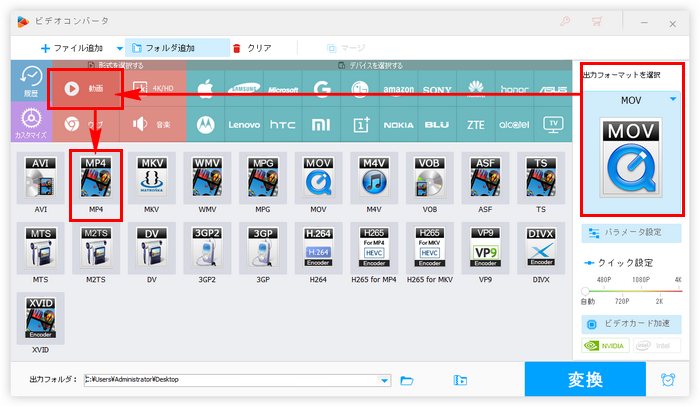
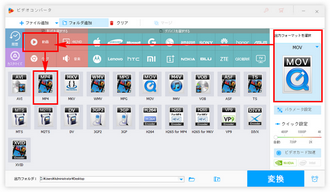
MOVが音声のみになって映像が再生できない、MOVファイルの音が出ない問題が発生した場合はMOVを他のフォーマットに変換する必要はないので、「動画」カテゴリからMOVを選択すればいいです。次に「パラメータ設定」ボタンをクリックしてMOVの動画エンコーダ(コーデック)をH264またはMPEG4に設定、音声エンコーダをAACに設定することをオススメします。これらの動画/音声コーデックは何れも普及度の高いもので、非互換性問題が発生する確率は非常に低いです。
あわせて読みたい:動画コーデックを変換する方法、音声コーデックを変換する方法
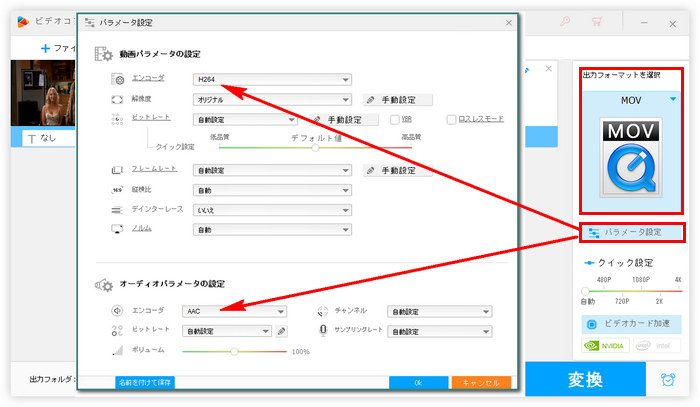
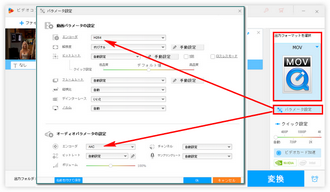
「▼」のアイコンをクリックして出力フォルダを設定します。最後に「変換」ボタンをクリックしてMOVを他のフォーマットに変換、またはMOVのコーデックを変換するプロセスを始めます。
これでMOVが再生できない、MOVが音声のみになる、MOVの音が出ない等の問題を解決できるはずです。超簡単でしょう。
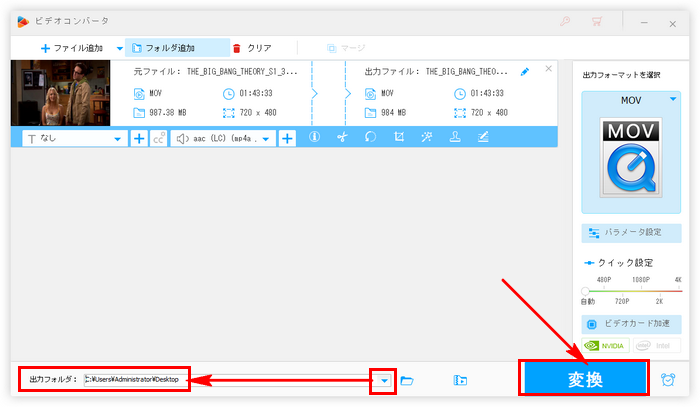
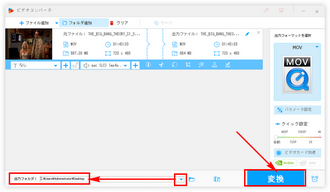
以上、MOVが再生できない、又は音声のみになる、音が出ない等の問題が発生する原因及び解決策としてMOVを他のフォーマットに変換する方法とMOVのコーデックを変換する方法をご紹介致しました。お役に立てますと幸いです。
強力な動画変換ソフトWonderFox HD Video Converter Factory Proを利用すれば、初心者でも動画変換を通じてMOV再生時に発生する様々な不具合を簡単に解決できます。そしてMOVだけでなく、MP4の映像が出ない、MKVの音が出ない等、ほぼ全ての動画再生時の不具合は上記の方法で解決できます。さっそくこの素晴らしいソフトをインストールして使ってみましょう。
無料体験はこちら ↓
利用規約 | プライバシーポリシー | ライセンスポリシー | Copyright © 2009-2025 WonderFox Soft, Inc. All Rights Reserved.